实际上,win7系统中并没有安装telnet命令,所以它自然会提示telnet不是内部或外部命令。其实,在这个时候,我们只需要安装它就可以解决问题。下面看我是怎么解决这个问题的
前几天我的一个小朋友打电话给我,说她不知道如何解决telnet不是内部或外部命令的问题。经过仔细询问问题后,知道她的电脑是win7系统。所以我教她如何操作。最后,这个问题被成功地解决了,所以解决了这个问题就跟大家一起分享Win7显示telnet不是一个内部或外部命令的问题
1。单击开始菜单,然后查找并单击“控制面板”。
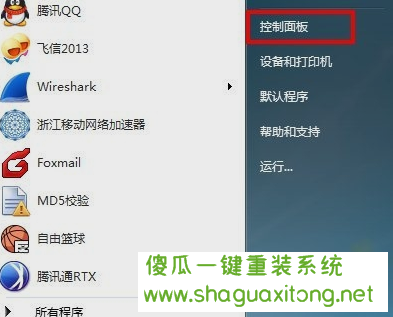
telnet命令如图1所示
2打开后,在右上角设置一个小图标,然后找到并单击“程序和功能”。
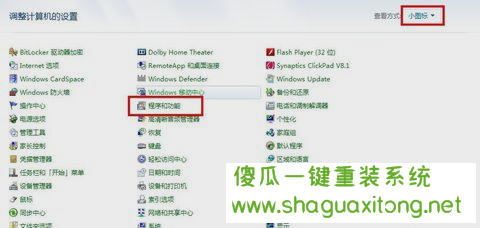
Telnet图表2
三。点击后,点击左边的“打开或关闭窗口功能”,点击窗口功能后弹出对话框。选中telnet客户端前面的复选框。
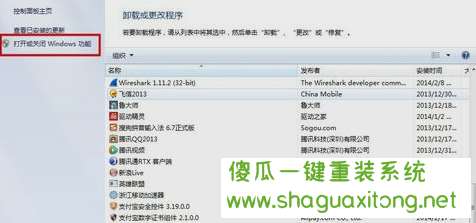
Telnet如图3所示
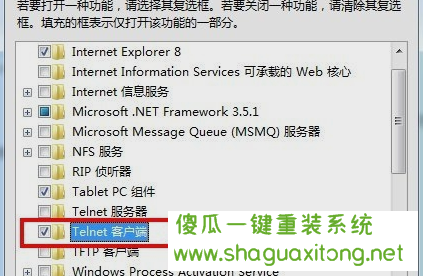
Telnet图4
4,那就等一段时间吧。等窗口关闭后,就算设置成功。
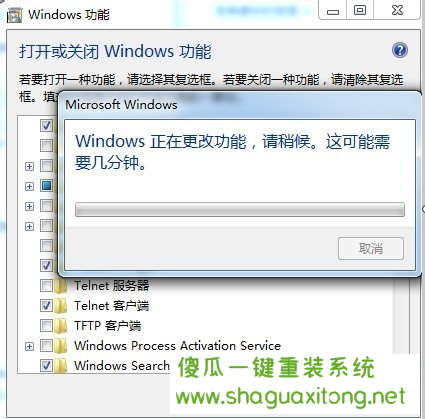
图5中没有显示内部或外部命令
5,windows的telnet功能已打开。此时,您可以尝试是否可以正常使用,并输入telnet + IP地址。如果用户连接到telnet 8.8.8.8成功,请输入密码表示连接成功。
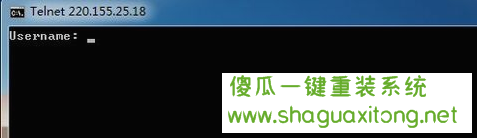
Win7如图6所示
6,但是,启用telent时,并非所有地址都可以登录。有的换了口,有的还没打开。为了安全,谨慎操作是必要的。
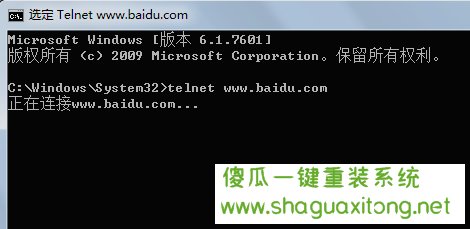
Win7如图7所示
以上就是解决Win7显示telnet不是一个内部或外部命令,只要6步就能解决这个问题,学会了吗